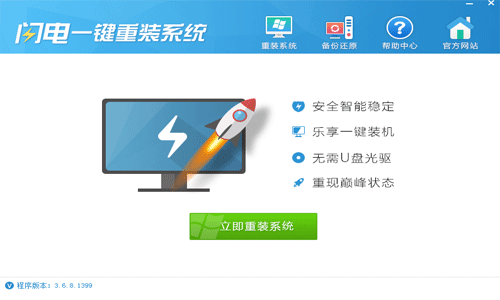闪电一键重装系统软件V5.2.9装机版
闪电一键重装系统软件V5.2.9装机版小编寄语
闪电一键重装系统软件V5.2.9装机版轻松进行系统重装,无需电脑基础、不用明白装机流程,不用U盘、光驱等外部设备即可进行系统重装。软件通过用户的选择将自动下载所选择的镜像文件,当下载完成后将询问用户“现在是否立即安装系统”。只需要用户点击“是”软件将进行全自动化重装系统。
闪电一键重装系统软件V5.2.9装机版功能介绍

闪电一键重装系统特色:
1、一键装机
闪电一键重装系统,只需轻轻一点,智能的GHOST技术,就能实现全自动无人值守安装。
2、加速引擎
内嵌迅雷云加速内核,支持断点传输,保障稳定下载,感受快如闪电的流畅体验。
3、数据备份
简单快速备份还原您的重要文件,速度加倍优化提升,全面保障您的数据安全。
4、智能检测
自动检测系统硬件,扫描判断安装环境,引导您快速高效的完成系统的安装使用。
5、稳定安全
安全智能稳定,乐享一键装机,无需u盘光驱,重装巅峰状态。
闪电一键重装系统详细步骤:
1、从上面地址下载闪电一键重系统软件并打开。

2、点击立即重装系统,智能检测你的电脑系统环境,完成后点击下一步。

3、选项你需要备份的资料,打勾后进行备份进入下一步。

4、选择你想要重装的windows系统,已经智能为你推荐了最适合的系统版本哦。

5、安装后进入下载中。

6、系统下载完成后就会进入自动重装系统过程,你需要做的就是静静的等待会。
闪电一键重装系统软件V5.2.9装机版更新日志
1.修正上版中软件未加管理权限问题
2.修正一处可能导致读取磁盘分区错误
闪电重装系统后桌面上的文件如何恢复?电脑桌面是我们存放各种软件快捷键最佳的位置,也是我们存放常用文件最适合存放的位置。但,如果我们重装系统或者类似操作时,把桌面上的文件弄丢了,势必会影响我们的工作和学习,这时候,我们应该怎么办呢?下面小编就和大家分享重装系统后桌面上的文件的恢复方法,我们一起来看看吧!
重装系统后桌面上的文件恢复方法
启动winhex,按功能键F9,打开C盘。
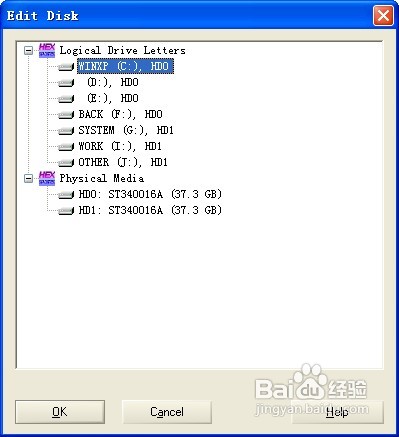
这是在软件中打开后的C盘。
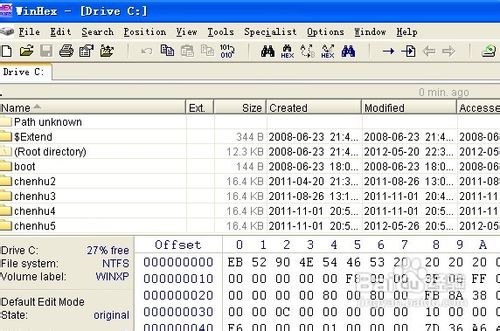
现在开始进行手工恢复。手工恢复其实也是借助软件进行的,不过操作过程中需要更多地参与。手工恢复是按用户所需要的文件格式分别提取的,一般来说,常用的有价值的文件格式有word、excel、jpg、rar、视频等。我们先来提取照片,双击“照片恢复”即开始运行。
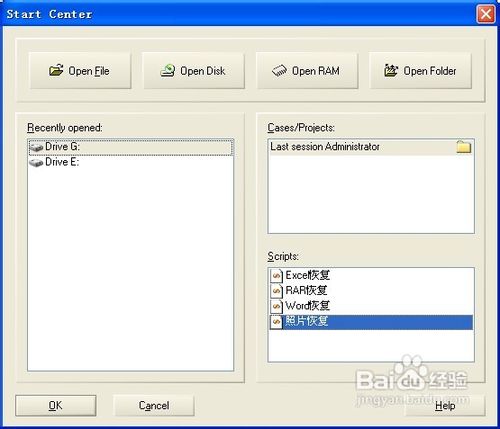
软件开始运行,这是在扫描中。
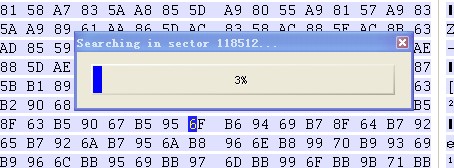
扫描结束,这是最终恢复出来的照片。恢复的照片要比原来的多,我们需要的照片也在其中。手工恢复是这样的特点:全盘扫描,只要是此种格式,以前存在过,并且没有被覆盖,就全部提取,恢复结束后再自行整理;不能还原原来的文件名和路径,同类型的文件恢复到同一目录下。如图:
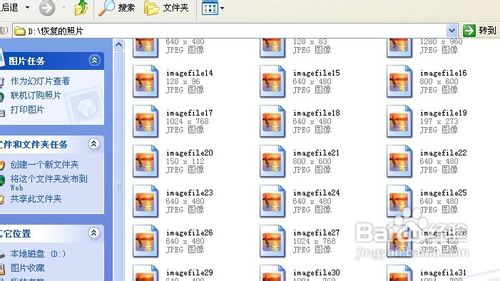
用同样的过程,依次提取恢复word、excel、rar等其他需要恢复的文件类型。
这是最终恢复的word文件,和照片恢复的特点是一样的。

其他文件格式的恢复不再一一展示。
验证恢复的数据是否正常。恢复结束。
以上便是关于闪电重装系统后桌面上的文件如何恢复的解决方法,希望小编的分享能够帮助到大家!
闪电重装系统后不能打印怎么办?很多人会遇到一种情况,电脑在重装系统后,打印机不能打印了,这是怎么一回事呢?今天小编就和大家分享重装系统后不能打印的解决方法,具体操作方法如下,希望小编的分享能够帮助到大家!
重装系统后不能打印的解决方法:
先说明一个观点:
就是当电脑出现什么问题的时候,先有个初步判断。
这里的情况是重启前一切都好,重启后驱动消失,可能是系统的问题,那就先在系统里找。
现在是打印机驱动的问题,而系统针对打印有个“Print Spooler”服务。
Print Spooler,就是管理所有本地和网络打印队列及控制所有打印工作。如果此服务被停用,本地计算机上的打印将不可用,任何依赖于它的服务将无法启用。
下面我们来看这台电脑的“Print Spooler”服务是否被禁用。
右击“我的电脑”,选择“管理”,进入“计算机管理”界面
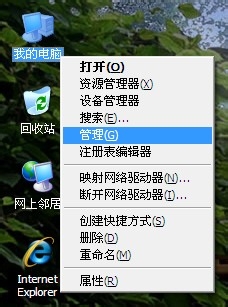
这里选择“服务和应用程序”
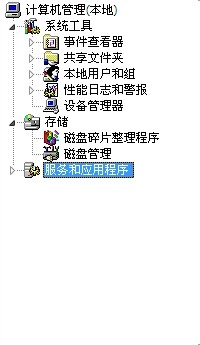
在右侧栏找到“服务”,双击它
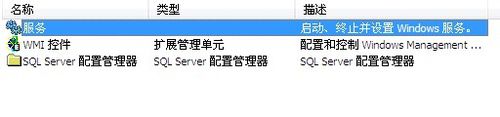
再在“服务”列表中找到“Print Spooler”,双击,或者右击属性,都可以进入属性界面。
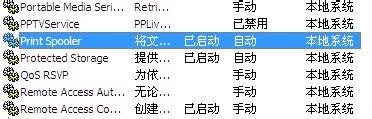
找到启动类型,发现显示的是“已禁用”。
为什么电脑重启后打印机驱动自动消失,原来可能因为“Print Spooler”被禁用。
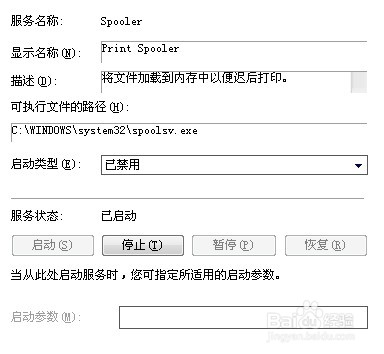
把“启动类型”调成“自动”后,点应用就OK了。
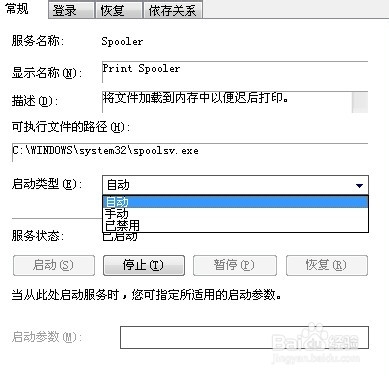
以上便是关于闪电重装系统后不能打印怎么办的解决方法,希望小编的分享能够帮助到大家!
闪电一键重装系统软件V5.2.9装机版相关推荐
用户评价
闪电一键重装系统软件V5.2.9装机版很赞,第一次自己装系统,感觉好轻松,原来以为装系统只能去维修店花钱安装,没想到自己都能装,确实好!
想重装系统,无意中发现了闪电一键重装系统软件V5.2.9装机版这个软件,却不敢重装我的是联想系统怕吧系统给搞乱了。
网友问答
闪电一键重装系统软件怎么样?
使用闪电,不用使用U盘和光碟就可以重装系统,很方便,推荐新手使用!
使用闪电一键重装系统好吗?
生活中电脑经常出现一些大大小小的毛病,重装系统可以有效的解决问题,闪电一键重装系统工具是一款针对普通电脑用户的在线一键重装系统软件,支持一键重装XP、win7、win8系统的下载安装,简化了复杂的操作流程,引领了一种全新的装机方式,专注于帮用户解决重装系统的烦恼,重装革命,闪电引领!
- 小白一键重装系统
- 黑云一键重装系统
- 极速一键重装系统
- 好用一键重装系统
- 小鱼一键重装系统
- 屌丝一键重装系统
- 得得一键重装系统
- 白云一键重装系统
- 小马一键重装系统
- 大番茄一键重装系统
- 老毛桃一键重装系统
- 魔法猪一键重装系统
- 雨林木风一键重装系统
- 系统之家一键重装系统
- 系统基地一键重装系统
- 云骑士一键重装系统
- 完美一键重装系统
- 桔子一键重装系统
- 360一键重装系统
- 大白菜一键重装系统
- 萝卜菜一键重装系统
- 蜻蜓一键重装系统
- 闪电一键重装系统
- 深度一键重装系统
- 紫光一键重装系统
- 老友一键重装系统
- 冰封一键重装系统
- 飞飞一键重装系统
- 金山一键重装系统
- 无忧一键重装系统
- 易捷一键重装系统
- 小猪一键重装系统